RAM тест за грешки и съвместимост
RAM, също е RAM (памет с произволен достъп), също е RAM (памет с произволен достъп) - това е областта на паметта, в която се зареждат програмите и ядрото на операционната система, когато компютърът е включен. Днес ще говорим за това как да проверите RAM за грешки на компютър или лаптоп. Това ще ви помогне да идентифицирате неизправностите на RAM модула, както и да проверите съвместимостта на скобите един с друг.
Как могат да се проявят неизправностите на RAM модулите
RAM също може да е повредена или да се повреди. В резултат на това може да изпитате симптоми като:
- компютърът замръзва;
- син екран (син екран, BSOD);
- спонтанно спонтанно рестартиране на компютъра.
Често срещани причини за грешки на RAM модула
- несъответствие между характеристиките на модулите, ако са монтирани два или повече от тях;
Как да проверите RAM за грешки
След това ще ви кажа как можете да проверите правилната работа на RAM модулите във вашия компютър или (лаптоп, нетбук, сървър и др.). За тестване на RAM модули силно препоръчвамMemTest86+. Тази помощна програма работи в среда на MS-DOS и ви позволява да извършите най-пълния и изчерпателен тест на RAM хардуера.
Стъпка 1. Изтеглете програмата от официалния уебсайт: http://www.memtest86.com/download.htm . Препоръчвам да изтеглите програмата като изображение, за да създадете стартиращ USB: http://www.memtest86.com/downloads/memtest86-usb.img.zip
Стъпка 2. Създайте стартиращо флаш устройство:
(Внимание! Можете да намерите програмата MemTest86+ или MemTest86 в Ultimate Boot CD или други компилации на LiveCD и да я използвате от там. Неизбежно ще трябва да създадете "флаш устройство" само акоако нямате CD\DVD устройство. На Ultimate Boot CD MemTest86+ се намира в секцията Memory. Можете също да създадете UBCD флаш устройство. Писахме за това тук: https://compfixer.info/kak-sozdat-fleshku-s-ubcd/ )
Стъпка 2.1 Свържете флаш устройството към USB порта.
Стъпка 2.2 Отворете архива, изтеглен от официалния сайт, и стартирайте файла imageUSB.exe
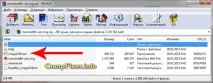
Стъпка 2.3 Изберете желания USB диск и щракнете върху Write to UFD
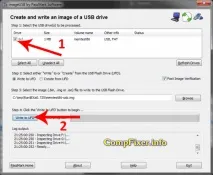
Стъпка 2.4 Натиснете YES
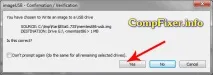
Стъпка 2.5 Щракнете върху ДА
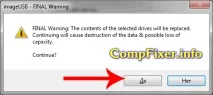
Стъпка 2.6 Чакаме програмата да създаде стартиращо флаш устройство и натискаме OK и след това EXIT
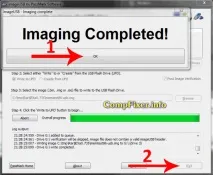
Стъпка 3. Стартирайте от създаденото флаш устройство. (Няколко точки относно зареждането от флашка: https://compfixer.info/kak-zagruzitsya-s-fleshki/ )
Стъпка 4. Изберете елемент 1 или просто изчакайте 5 секунди. Програмата Memtest86+ ще стартира автоматично.
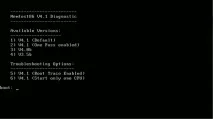
На синия екран ще видите информация за това как протича тестът.

внимание! Силно препоръчвам провеждането на минимум 5 тестови цикъла (PASS= линия). Моят значителен трудов опит показва, че понякога грешки се откриват дори на 30-ия цикъл. Случва се неизправността да се проявява нестабилно.
Грешките в регистъра на паметта (ако бъдат намерени) ще бъдат показани в червено в долната половина на екрана.

Стъпка 5 След като тестът премине желания брой цикли, натиснете Escape, за да прекратите програмата. Компютърът ще се рестартира. Сега можете да стартирате операционната система от вашия твърд диск.